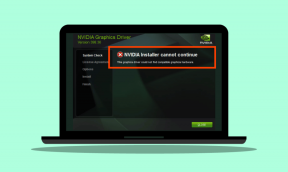Sådan laver du ringetoner til iPhone uden computer
Miscellanea / / November 29, 2021
Hvis du tænker over det, er ringetoner og tapeter to af de enkleste måder at gøre det på tilpasse vores iPhones. Selvom det er super nemt at sæt et nyt tapet, desværre kan det samme ikke siges om ringetoner.

Den eneste måde at få ringetoner til din iPhone på er at købe dem fra iTunes, som desværre er den eneste problemfri måde at få dem installeret på. Desuden, hvis du vil oprette en brugerdefineret ringetone, er du nødt til at dyppe tåen i det mudrede vand i filkonverteringer.
Plus, for ikke at glemme det faktum, at du bliver nødt til manuelt at synkronisere dem via iTunes. Upraktisk, ikke?
Vi har en smart proces til at skabe brugerdefinerede ringetoner fra ethvert spor uden at bruge iTunes og det også helt gratis.
Nå, alt er ikke tabt endnu. Vi har en smart proces til at lave tilpassede ringetoner fra ethvert spor uden at bruge iTunes, og det er også helt gratis. Det, der gør det endnu bedre, er, at du ikke behøver at tilslutte din iPhone til hverken pc eller Mac.
Timeens app er fra Apple og går under navnet
GarageBand. Oprindeligt lavet til musik og podcast-oprettelse, denne smarte app fungerer også som ringetoneproducent.Trin 1: Hent musiknumrene
I denne metode kan du bruge de sange, der allerede er på din iPhone. Du kan også få tilsendt et par numre til dig via WhatsApp som et dokument.


Når du er færdig, skal du gemme musikfilerne på dit iCloud Drive. For at gøre det skal du trykke længe på filen og vælge Gem til filer > iCloud Drive > Tilføj.
Trin 2: Kom godt i gang med GarageBand
Åbn GarageBand-appen, og naviger til skærmen, hvor der står Lydoptager.

Når du er kommet ind, skal du deaktivere metronomikonet (trekant ikon) øverst, da du ikke vil have nogen tikkende lyd i dine ringetoner.

Når du har gjort det, skal du trykke på vægikonet i øverste venstre hjørne for at indstille sporet.
Trin 3: Importer dine spor
For at importere sangene skal du trykke på det løkkeformede ikon i øverste højre hjørne. Når skærmen beder dig om at vælge filerne, skal du trykke på fanen, der siger Lydfiler.

Her kan du enten vælge fra dit iCloud-drev eller fra iTunes. Når du har valgt sangen, skal du trække sangen til GarageBand-grænsefladen.

Bemærk: De købte sange vil ikke blive vist, før du manuelt synkroniserer dem med iTunes.
Trin 4: Klip og trim
Nu hvor sangen er på app-grænsefladen, er det tid til at klippe musiknummer. Vælg sporet ved at trimme det fra begge sider eller som du foretrækker.

Når du er færdig, kan du afspille sangen ved at trykke på Play-ikonet i den øverste bjælke
Trin 5: Gem og indstil ringetone
Alt du skal gøre nu er at gemme sangen. Tryk på ikonet Indstillinger og tryk på kortet Mine sange, som øjeblikkeligt gemmer det aktuelle nummer.

Når du har gjort det, skal du trykke længe på sangen, indtil du ser mulighederne øverst. Vælg Del > Ringetone > Giv et navn, og tryk på Eksporter.

Bare vælg Standard ringetone fra iPhone-indstillinger menu og du er færdig! Du har fået en helt ny ringetone, og det er også helt gratis.
Vent på ringen!
Sådan kan du oprette en ringetone fra ethvert spor på en iPhone uden iTunes. Det bedste ved dette trick er, at hele processen er gratis og ikke engang behøver en computer.
Bruger du stadig ikonisk iPhone ringetone eller har du skiftet til noget, der passer til din stil? Vi venter på at høre fra dig i kommentarfeltet.